Problema
- Recibió un error durante la instalación del Agente de administración de ESET al utilizar el nuevo dispositivo virtual Rocky Linux ESET PROTECT
- Recibió el siguiente mensaje de error: ERROR: (ConfigInsertPeerCertContent) La comprobación del certificado finalizó con el error 'ParsePfxCertificate: PFXImportCertStore failed with La contraseña de red especificada no es correcta. Código de error: 0x56'
- Instale el Agente de administración de ESET manualmente con el certificado par exportado
Detalles
Haga clic para ampliar
En el último ESET PROTECT Virtual Appliance (Rocky Linux), los certificados del Agente de gestión de ESET se exportan con el contenedor PKCS7. Dicho cifrado no es compatible con Windows Server 2016 y anteriores, y hace que la instalación del Agente de Gestión de ESET falle.
Solución
Haga clic en Más → Certificados de pares, haga clic en el certificado adecuado y haga clic en Exportar para descargar el certificado.
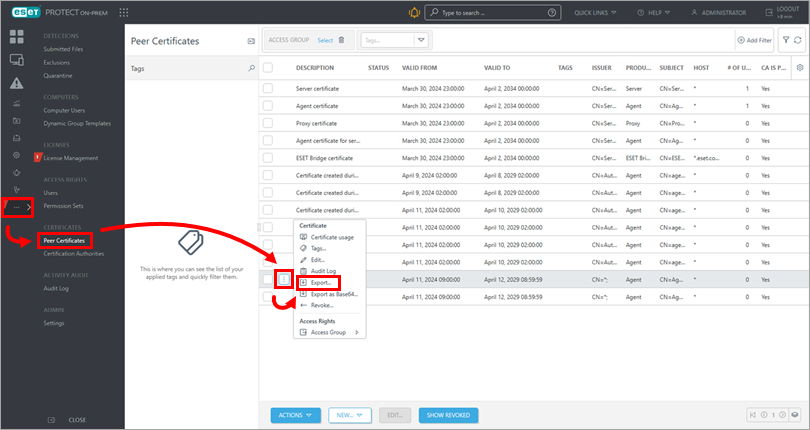
Figura 1-1 Haga doble clic en el archivo
.pfxdel certificado exportado en el ordenador del endpoint con Windows 11 y posterior o Windows Server 2019 y posterior.En el Asistente de importación de certificados, seleccione Máquina local y haga clic en Siguiente.
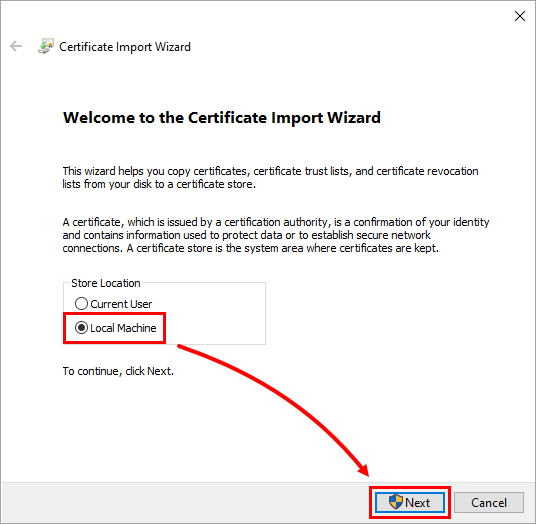
Figura 1-2 Compruebe que está seleccionado el archivo de certificado correcto y haga clic en Siguiente.
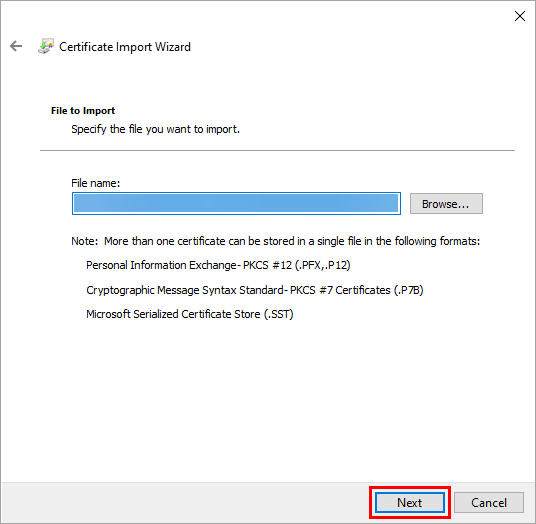
Figura 1-3 Verifique que las casillas de verificación Marcar esta clave como exportable e Incluir todas las propiedades extendidas estén seleccionadas y haga clic en Siguiente.
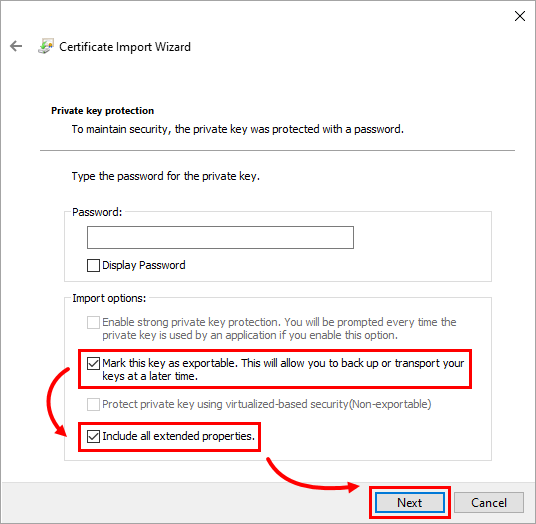
Figura 1-4 Seleccione Place all certificates in the following store (Colocar todos los certificados en el siguiente almacén), haga clic en Browse (Examinar), seleccione Personal y haga clic en Next (Siguiente).
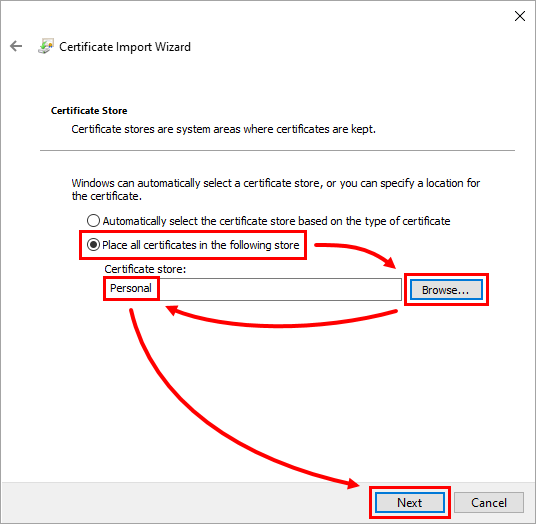
Figura 1-5 Haga clic en Finish.
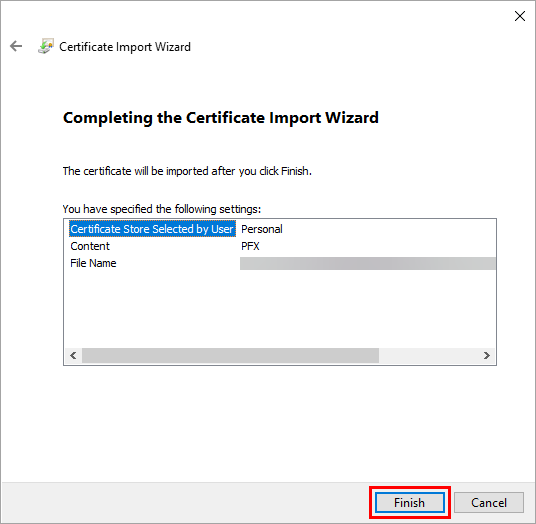
Figura 1-6 Haga clic en el icono de Windows de la barra de tareas, escriba administrar certificados de equipo y pulse la tecla Intro.
Haga clic en Personal → Certificados. Haga clic con el botón derecho en Certificado de agente para host y haga clic en Todas las tareas → Exportar.
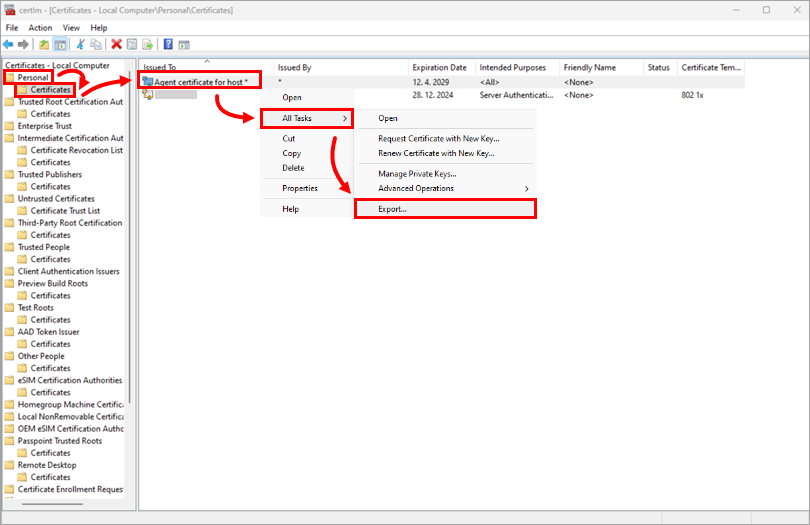
Figura 1-8 En el Asistente de exportación de certificados, haga clic en Siguiente.
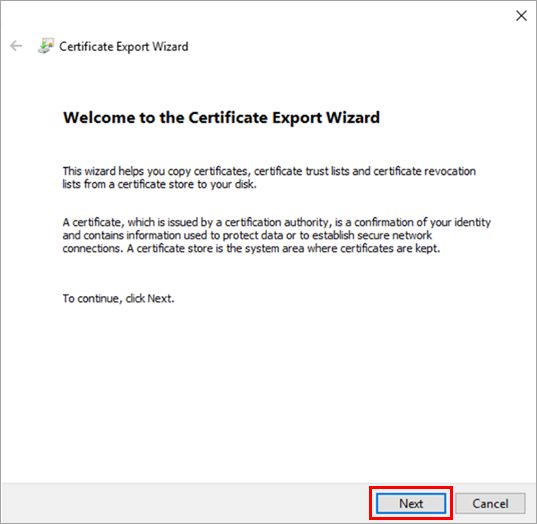
Figura 1-9 Compruebe que la opción Sí, exportar la clave privada está seleccionada y haga clic en Siguiente.
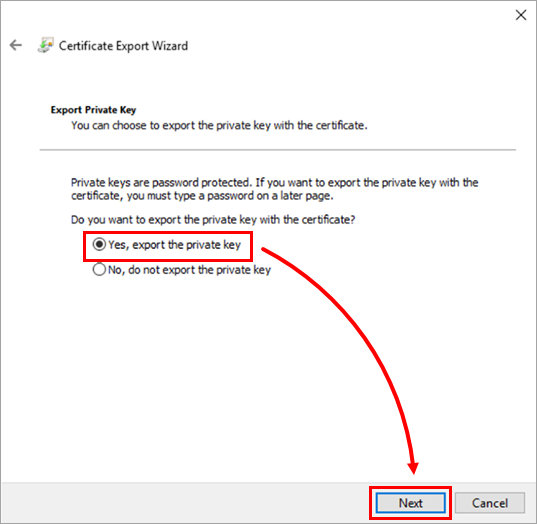
Figura 1-10 Compruebe que las casillas Include all certificates in the certification path if possible, Export all extended properties y Enable certificate privacy están seleccionadas y pulse Next.
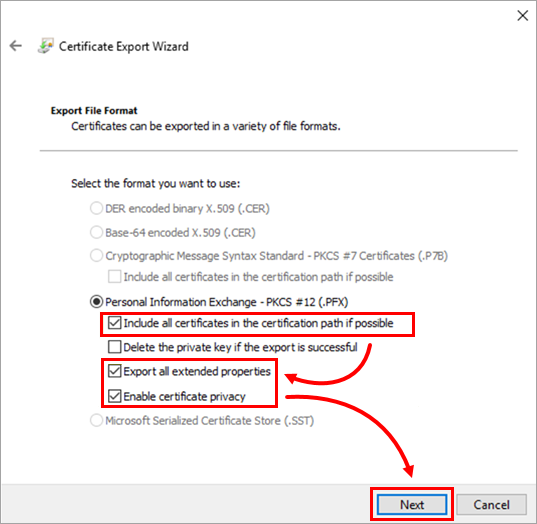
Figura 1-11 Seleccione la casilla de verificación situada junto a Password (Contraseña), escriba su contraseña y confírmela. Seleccione TripleDES-SHA1 en el menú desplegable Encryption y pulse Next.
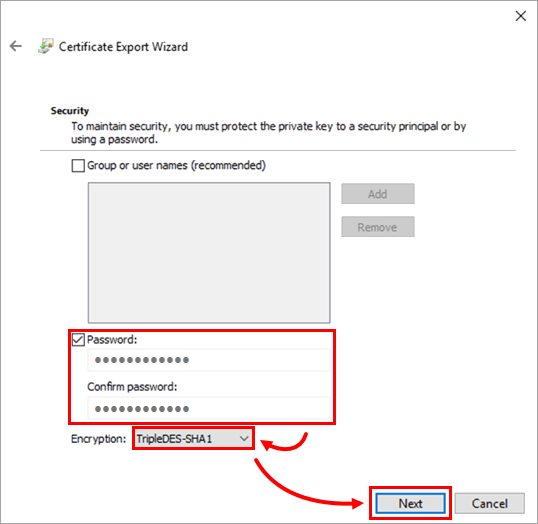
Figura 1-12 Compruebe que está seleccionado el archivo de certificado correcto y haga clic en Next.
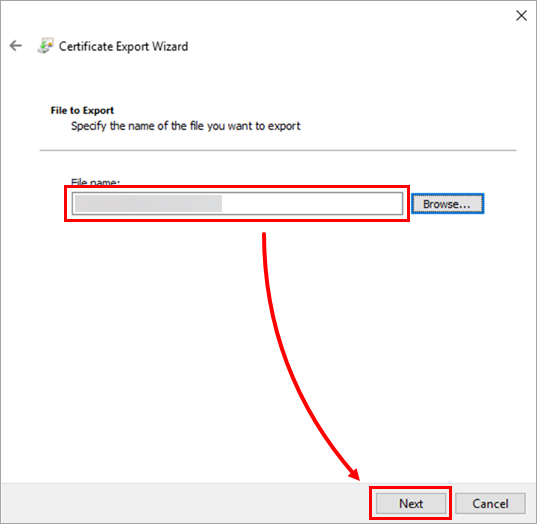
Figura 1-13 Haga clic en Finish (Finalizar).
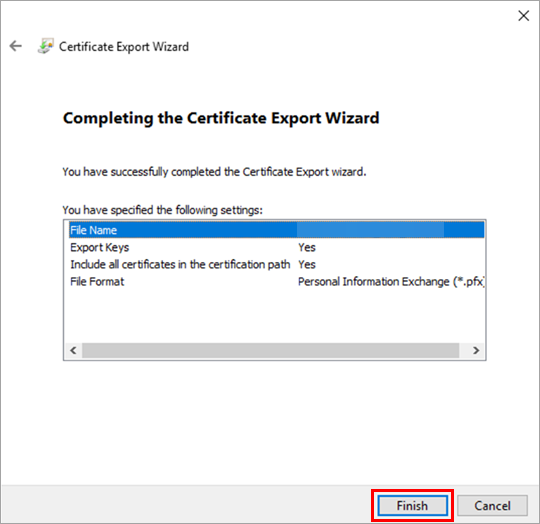
Ilustración 1-14 En el equipo del endpoint, vaya a la página de descargas de ESET PROTECT para descargar el instalador del Agente de gestión de ESET.
Seleccione Agente en el menú desplegable Componente, seleccione el sistema operativo y el ancho de banda adecuados y haga clic en Descargar.
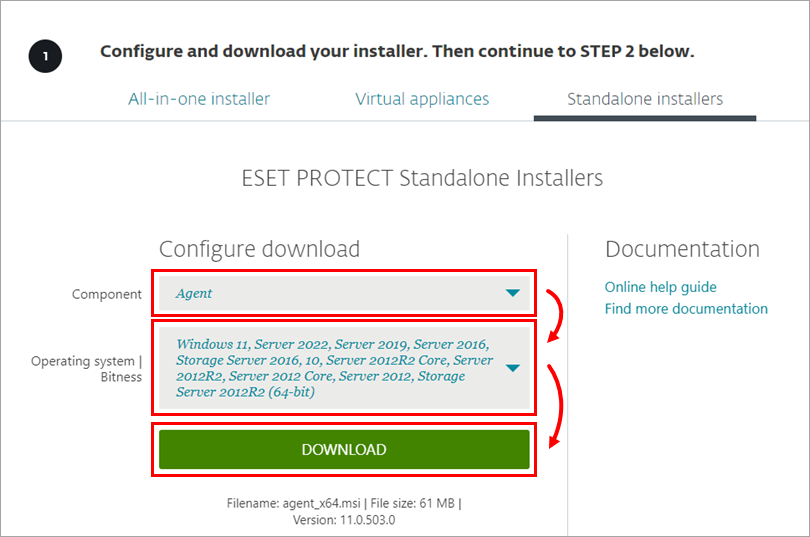
Figura 1-15 Haga clic en More → Certification Authorities( Más → Autoridades de certificación), haga clic en la Autoridad de certificación adecuada y haga clic en Export Public Key (Exportar clave pública) para descargar la clave pública de la Autoridad de certificación. Mueva la Clave pública de autoridad de certificación exportada al equipo endpoint en el que desea instalar el Agente de administración de ESET.
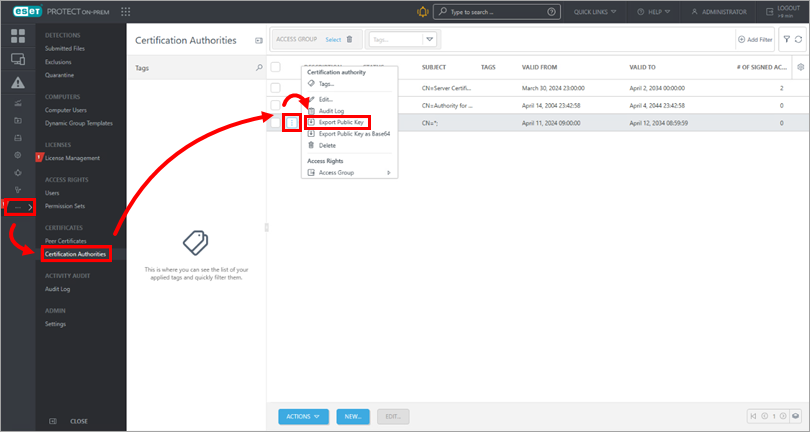
Figura 1-16 En el equipo terminal, haga doble clic en el instalador descargado del Agente de administración de ESET y siga el procedimiento de instalación para la instalación sin conexión utilizando el certificado paritario SHA-1 y la clave pública de autoridad de certificación exportada.
En el expansor de instalación sin conexión, omita los pasos b y c porque ya ha exportado el certificado paritario SHA-1 y la clave pública de la autoridad de certificación.
Finalice la instalación. El Agente de administración de ESET debería instalarse sin problemas.